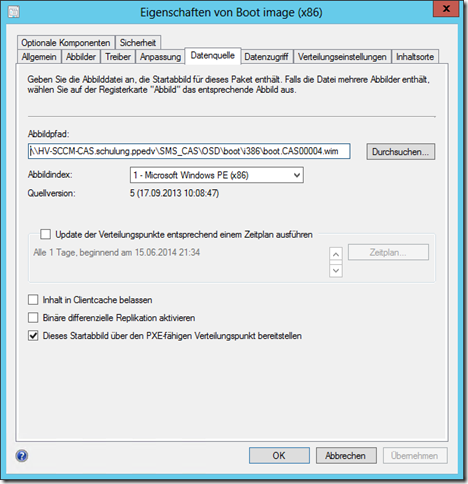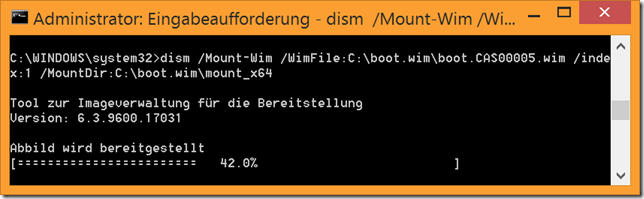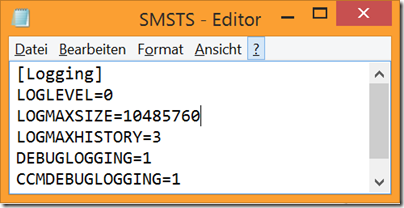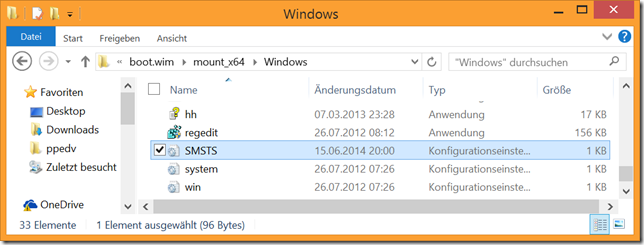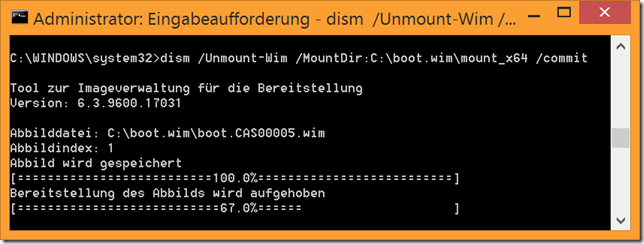Während einer Betriebssysteminstallation (“OSD” – Operating System Deployment) werden alle Schritte protokolliert. Das Problem dabei ist, dass das Logfile dabei maximal 1MB groß werden darf. Alle älteren Einträge werden überschrieben. Und ein Megabyte ist selbst beim Standard-Loglevel nicht sehr viel…
Um die gewünschten Änderungen zu erreichen, müssen die Boot-Images (“boot.wim”) angepasst werden. Dabei muss eine Konfigurationsdatei erzeugt und in den Abbildern hinterlegt werden. Diesen Vorgang möchte ich hier etwas genauer beschreiben:
Als erstes besorgt man sich die aktuell verwendeten Startabbild-Dateien für 32 Bit und 64 Bit. Wo diese zu finden sind, kann man in den Eigenschaften der Abbilder nachsehen. ^
Der übliche Speicherort lautet
\\[HOSTNAME]\SMS_[SITECODE]\OSD\boot\i386\
für 32 Bit und
\\[HOSTNAME]\SMS_[SITECODE]\OSD\boot\x64\
für 64 Bit.
Als zweites benötigt man das Windows ADK in einer passenden Version. Dieses kann bei Microsoft heruntergeladen werden. (http://www.microsoft.com/de-de/download/details.aspx?id=39982)
Nun kann mit Hilfe von DISM in einer Eingabeaufforderung mit administrativen Rechten die jeweilige WIM-Datei zum verändern gemountet werden. Dies geschieht mittels des Aufrufes
dism /Mount-Wim /WimFile:C:\boot.wim\boot.CAS00005.wim /index:1 /MountDir:C:\boot.wim\mount_x64
(Die Pfade sind entsprechend anzupassen)
Nun kann im Windows-Pfad des gemounteten Images eine Datei mit Namen “SMSTS.INI” und folgendem Inhalt abgelegt werden:
[Logging]
LOGLEVEL=0
LOGMAXSIZE=10485760
LOGMAXHISTORY=3
DEBUGLOGGING=1
CCMDEBUGLOGGING=1
Das LogLevel 0 steht für “verbose”, ist also der höchste Detailgrad. Standard wäre 1…
LogMaxSize erklärt sich sicher von selbst – der Wert wird in Bytes angegeben (hier also 10MB)
LogMaxHistory sorgt dafür, dass nicht nur das letzte LogFile gelesen werden kann, sondern auch die vorherigen. Im Normalfall steht der Wert auf 1 und dabei werden ältere Logs immer durch das aktuelle überschrieben.
DebugLogging aktiviert das Protokollieren von Debug-Meldungen (1 ist “true”, 0 ist “false”)
CCMDebugLogging tut im wesentlichen das selbe, Microsoft empfiehlt die Verwendung beider Varianten, ich vermute aus Gründen der Abwärtskompatibilität
Die Namen der Konfigurationsparameter müssen in Großbuchstaben geschrieben werden!
Nun kann die WIM-Datei wird zurückgeschrieben werden, dazu dient wieder DISM mit folgendem Kommando:
dism /Unmount-Wim /MountDir:C:\boot.wim\mount_x64 /commit
Danach muss das WIM-File nur noch zurück auf den SCCM-Server kopiert werden und neu auf die Verteilungspunkte (“Distribution Points”) verteilt werden…